Cómo traducir texto y voz desde el Apple Watch
La app Traducir vista desde iOS 14 llega finalmente a watchOS 11, te enseñamos sus principales funciones disponibles en el Apple Watch
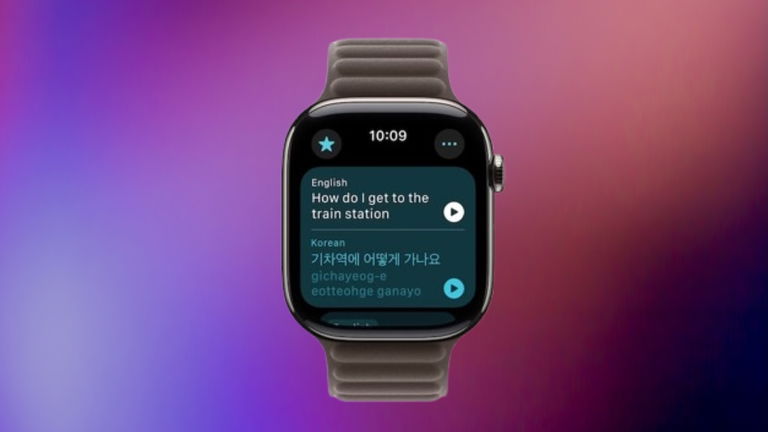
La app Traducir se integró al iPhone y iPad a partir de iOS 14 y iPadOS 14 con la finalidad de tener una solución nativa para idiomas desde estos dispositivos de Apple. Apple pensó en extender esta compatibilidad al Apple Watch gracias a la llegada de watchOS 11. Se pueden realizar labores de traducción de manera rápida y sencilla. En este artículo te enseñaremos las actividades que puedes realizar en tu Apple Watch.
La app Traducir de Apple por encima de Google Translate u otros servicios
Apple lo tenía claro, requería de una alternativa propia a otras apps como Google Translate y que sus usuarios pudieran utilizarla desde su iPhone, iPad y ahora el Apple Watch. Su misión en cuanto a diseño es ser la mejor para traducir frases, conversaciones o cualquier texto que encontremos de manera fácil. Su diseño es intuitivo y tiene la finalidad de traducir rápidamente lo que deseemos.
Ofrece traducción de texto, traducción de voz, un modo de conversación, diccionario y un modo local para que tengamos la app disponible sin conexión a internet. Se ofrece una buena base de idiomas que va desde el árabe, chino (mandarín de Taiwán y mandarín de China continental), inglés, frances, alemán, japonés hasta idiomas menos comunes como el tailandés, vietnamita, polaco e indonesio.
Apple hace una importante aclaración sobre los idiomas, estarán disponibles la mayor parte siempre y cuando tengamos instalados el sistema operativo más reciente. Es probable que si tu dispositivo no actualizó a iOS 15 o posteriores no tengas los idiomas más recientes. Veamos lo que es posible hacer con la app Traducir en el Apple Watch.
Comienza a utilizar la app Traducir con la voz
- Abre la app Traducir en watchOS 11
- Se mostrarán dos idiomas en pantalla, en la parte superior el de origen y en la parte inferior el idioma al que se traducirá. Puedes tocar en los idiomas para cambiarlos según tus preferencias
- Toca en el icono de micrófono para decir con la voz lo que deseas traducir
- Concluido lo que se desea traducir, el Apple Watch comenzará la labor de traducción y lo mostrará en pantalla
- Puedes reproducir la traducción tocando el icono correspondiente
- Como dato opcional, si deseas invertir los idiomas a traducir toca el botón de la flecha curva. Esto es útil para usar un tipo de modo de conversación que en watchOS 11 no existe por el tamaño de la pantalla
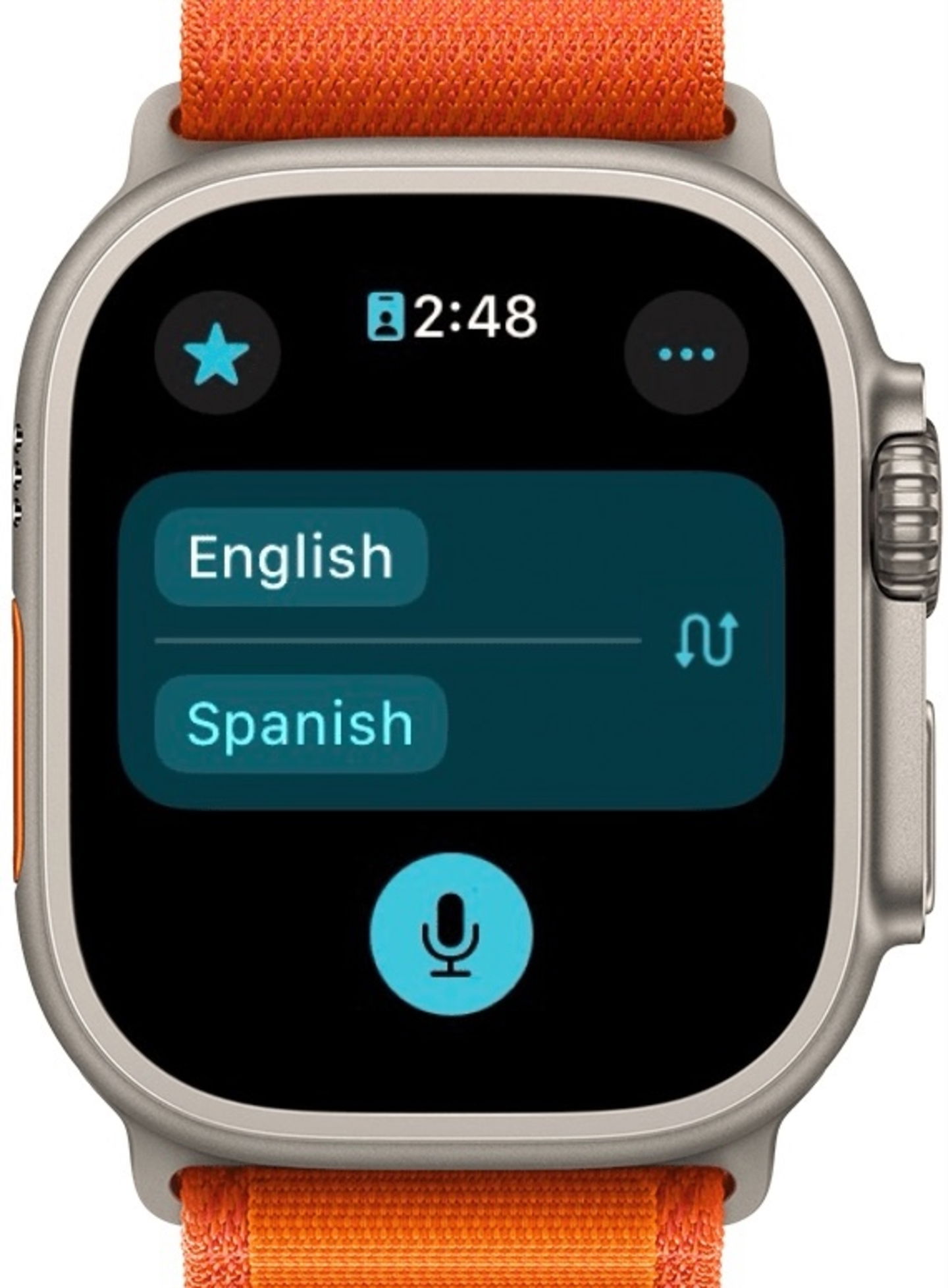
Seleccionar idiomas para traducir en el Apple Watch
Traducir texto en el Apple Watch
Si quieres ser más discreto y realizar una traducción de texto en lugar de la voz, sigue estos pasos
- Toca en el icono de los tres puntos
- Se desplegarán los ajustes de la app y luego toca en Entrada preferida
- Selecciona texto y luego regresa al menú principal
- El botón de micrófono cambiará por un botón de teclado, ahora podrás traducir texto
- Toca el botón de teclado e introduce el texto a traducir, toca en Listo para confirmar la traducción
Para escribir con otro teclado extranjero ajeno al español o inglés deberás agregarlo en tu Apple Watch previamente para poder utilizarlo en esta app. La voz sería la mejor manera de traducir en watchOS 11.
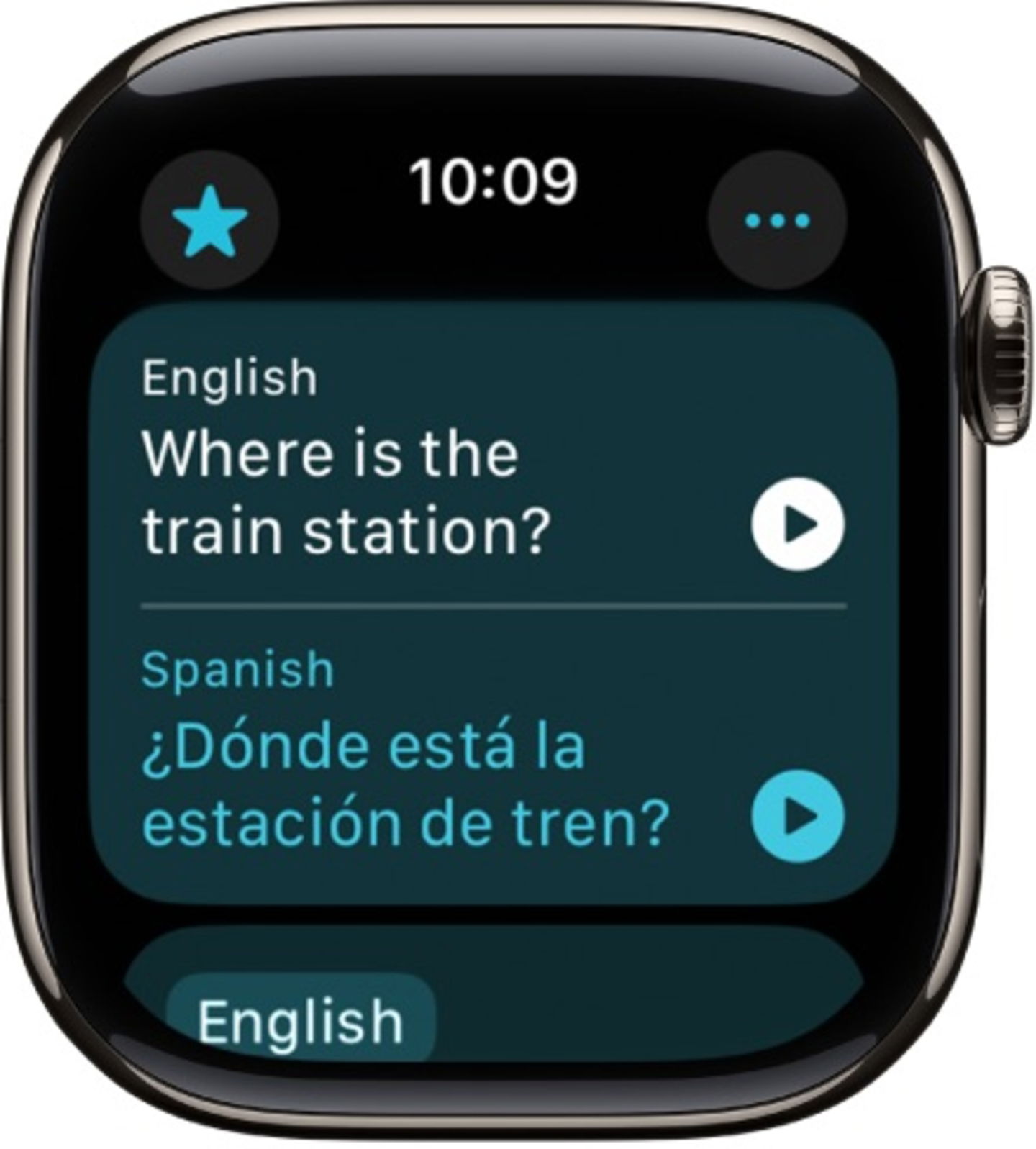
App Traducir en el Apple Watch
Guarda las traducciones frecuentes
Si realizaste traducciones de frases u oraciones cortas pero que deseas recordar rápidamente, lo mejor es guardarlas como favoritas.
- Realiza una traducción como en los pasos anteriores
- Después de tener el resultado final, desliza la traducción hacia la derecha y toca enseguida el botón de la estrella
- Para ver las traducciones guardadas como favoritas pulsa en el icono de estrella que aparecerá en el menú principal de la app Traducir en tu Apple Watch.
Podrás reproducirlas para escucharlas cuantas veces lo desees. Esto es útil por si te encuentras de viaje en un país en el que aún no dominas el idioma.
Descarga idiomas para usar sin conexión a internet
Esto es posible a partir del Apple Watch Series 9, Series 10 y Ultra 2. ¿Es raro que Apple limite la compatibilidad a relojes compatibles con watchOS 11 más antiguos?
- Abre la app Traducir y toca el botón de los tres puntos
- Desplázate por las opciones y selecciona Idiomas descargados
- Busca el idioma que deseas utilizar sin conexión y toca en la flecha de descarga
- Después realiza la prueba correspondiente, quita las conexiones de tu Apple Watch (modo avión por ejemplo) y traduce al idioma descargado.
La única desventaja de traducir sin conexión es que dicha traducción no podría ser tan eficiente como hacerlo con conexión a internet. La app se nutre de las variaciones que podrían surgir en diferentes contextos.
Traduce de inmediato con el widget de Traducir en el Apple Watch
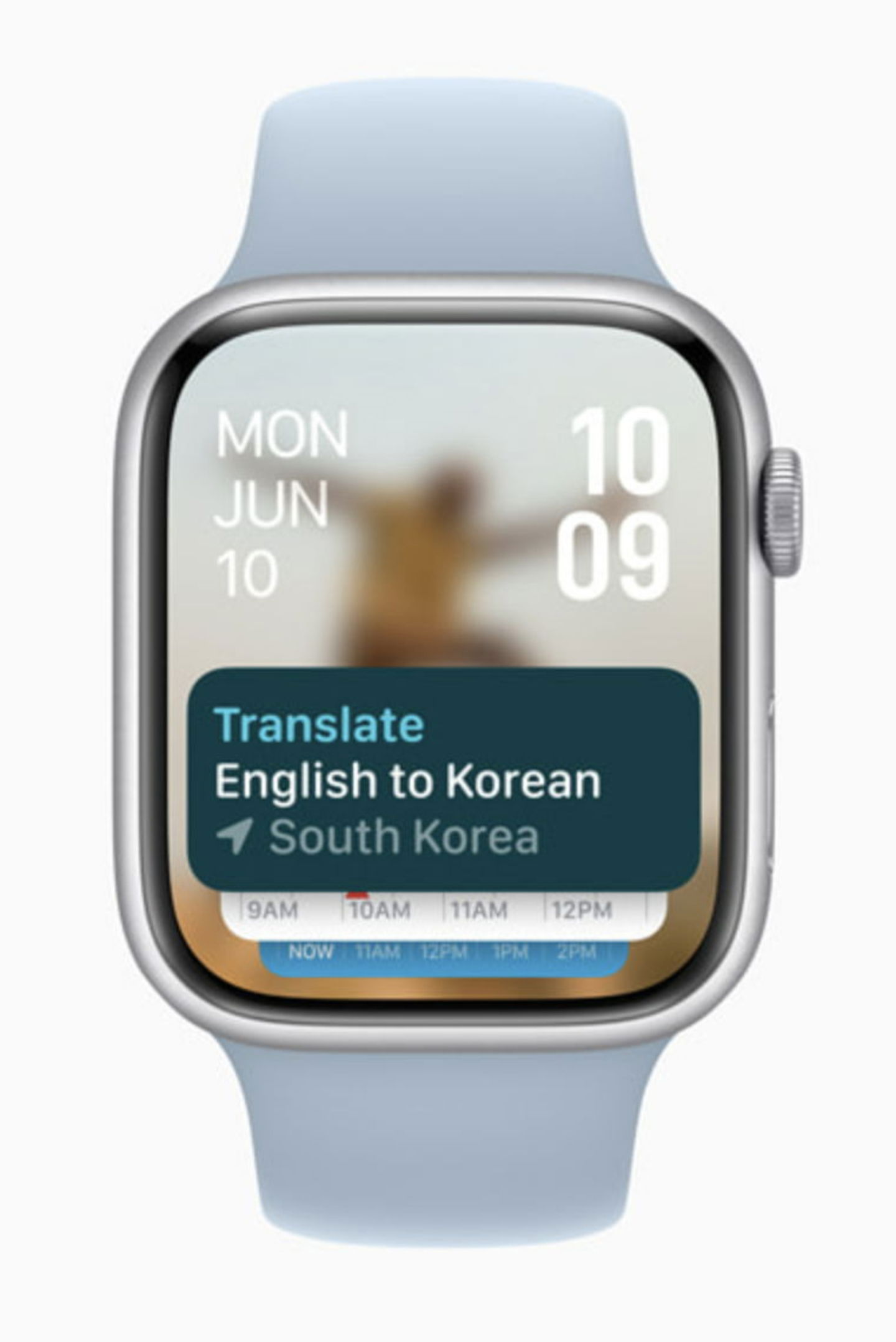
Widget de la app Traducir al viajar a otro país
¿Te estás preparando para un viaje lejano y te preocupa el idioma local donde estarás? No te preocupes, tu Apple Watch lo sabrá en cuanto se habilite la conexión a internet activando un widget de la app Traducir. En caso de que no suceda de forma automática, agrégala manualmente y accede directamente girando la corona digital hacia arriba.
Otras opciones en la app Traducir
Hemos hablado de varios ajustes en la app Traducir del Apple Watch en los famosos tres puntos. Es importante que conozcas lo que hay además de lo que ya repasamos anteriormente.
- Velocidad de reproducción: puedes ajustar la velocidad de pronunciación de lo que estás traduciendo, hacerlo más rápido o más lento
- Activa la reproducción automática de traducciones: en lugar de pulsar el botón de reproducción cada vez que hagas una traducción nueva el Apple Watch lo hará por ti
- Modo de dispositivo: elige el modo sin conexión con los idiomas descargados seleccionados por ti
Un pequeño tip, si estás familiarizado con Siri también puedes pedirle que te ayude a traducir de inmediato sin abrir la app o el widget de la app Traducir. Pídele: Traduce (una frase) al (idioma). La app Traducir llega hasta tu muñeca con la finalidad de hacer más práctica las traducciones mientras estás de viaje o simplemente como una actividad rutinaria si estás aprendiendo un nuevo idioma.
Puedes seguir a iPadizate en Facebook, WhatsApp, Twitter (X) o consultar nuestro canal de Telegram para estar al día con las últimas noticias de tecnología.